Inactief scrollen uitschakelen in Windows 10
Bijgewerkt Januari 2023: Krijg geen foutmeldingen meer en vertraag je systeem met onze optimalisatietool. Haal het nu op - > deze link
- Download en installeer de reparatietool hier.
- Laat het uw computer scannen.
- De tool zal dan repareer je computer.
Microsoft heeft een van de meest polariserende functies in Windows 10 geïntroduceerd, Inactief scrollen . Voordat deze functie werd geïntroduceerd, zou u een venster moeten selecteren om het te activeren, en dan kon u alleen door de inhoud bladeren. Als deze functie is ingeschakeld, kunt u door de inhoud bladeren, zelfs zonder het venster te activeren. U hoeft er alleen maar uw muis overheen te bewegen.
Deze functie klinkt misschien cool, maar is niet voor iedereen weggelegd. Er zijn veel Windows-gebruikers die het probleem met onbedoeld scrollen hebben ondervonden. Daarom willen ze deze functie uitschakelen, omdat deze standaard is ingeschakeld in Windows 10.
Schakel inactief scrollen uit in Windows 10
Er zijn twee methoden om inactief scrollen uit te schakelen in Windows 10. Dit zijn:
- Inactief scrollen uitschakelen vanuit Instellingen
- Inactief scrollen uitschakelen vanuit Register-editor
Laten we er in detail over praten.
Belangrijke opmerkingen:
U kunt nu pc-problemen voorkomen door dit hulpmiddel te gebruiken, zoals bescherming tegen bestandsverlies en malware. Bovendien is het een geweldige manier om uw computer te optimaliseren voor maximale prestaties. Het programma herstelt veelvoorkomende fouten die kunnen optreden op Windows-systemen met gemak - geen noodzaak voor uren van troubleshooting wanneer u de perfecte oplossing binnen handbereik hebt:
- Stap 1: Downloaden PC Reparatie & Optimalisatie Tool (Windows 11, 10, 8, 7, XP, Vista - Microsoft Gold Certified).
- Stap 2: Klik op "Start Scan" om problemen in het Windows register op te sporen die PC problemen zouden kunnen veroorzaken.
- Stap 3: Klik op "Repair All" om alle problemen op te lossen.
1] Schakel inactief scrollen uit via Instellingen
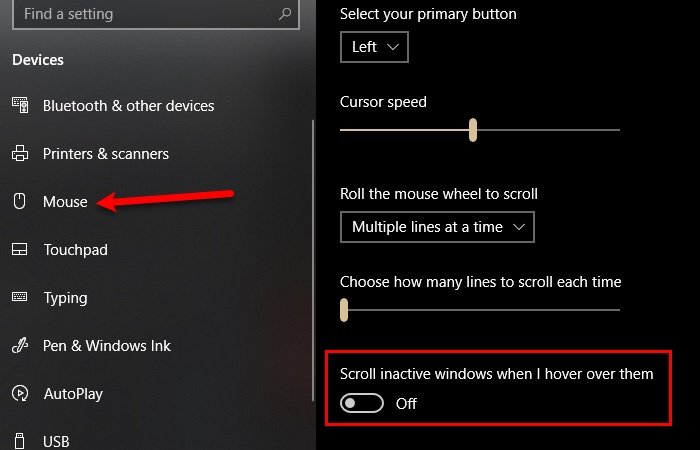
Om inactief scrollen vanuit de instellingen uit te schakelen, moet u de voorgeschreven stappen volgen:
- Start Instellingen met Win + X> Instellingen .
- Klik op Apparaten in het venster Instellingen.
- Ga naar het tabblad Muis
- Gebruik de schakelaar om ‘ Inactief venster scrollen wanneer ik erover beweeg <uit te schakelen ”.
Inactief scrollen is uitgeschakeld.
2] Schakel inactief scrollen uit vanuit de Register-editor
U kunt het register ook gebruiken om inactief scrollen in Windows 10 uit te schakelen.
Om dat te doen, start u Register-editor door het te zoeken vanuit het Start-menu en naar de volgende locatie te gaan:
Computer\\HKEY_CURRENT_USER\\Configuratiescherm\\Desktop
Zoek nu naar ' MouseWheelRouting ', dubbelklik erop om te openen, verander de waardegegevens in 0 en klik op OK .
Op deze manier wordt Inactief scrollen uitgeschakeld.
Hopelijk heeft dit u geholpen bij het uitschakelen van Inactief scrollen in Windows 10.

